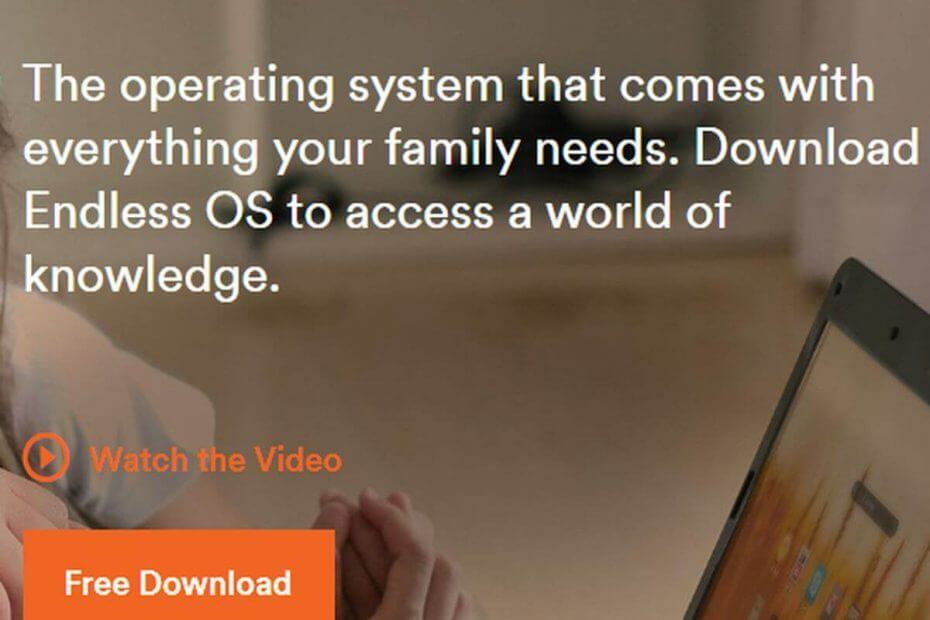
यह सॉफ़्टवेयर आपके ड्राइवरों को चालू रखेगा, इस प्रकार आपको सामान्य कंप्यूटर त्रुटियों और हार्डवेयर विफलता से सुरक्षित रखेगा। 3 आसान चरणों में अब अपने सभी ड्राइवरों की जाँच करें:
- ड्राइवर फिक्स डाउनलोड करें (सत्यापित डाउनलोड फ़ाइल)।
- क्लिक स्कैन शुरू करें सभी समस्याग्रस्त ड्राइवरों को खोजने के लिए।
- क्लिक ड्राइवर अपडेट करें नए संस्करण प्राप्त करने और सिस्टम की खराबी से बचने के लिए।
- DriverFix द्वारा डाउनलोड किया गया है 0 इस महीने पाठकों।
अंतहीन ओएस कंप्यूटर ऑपरेटिंग सिस्टम की दुनिया में सबसे नई सनसनी होती है। पर बनाया गया लिनक्स कर्नेल, एंडलेस को भी सबसे सुरक्षित होने का अनुमान है, जो कि लंबे समय में आपको बहुत बचाने वाला है।
एक और मजबूत मुद्दा जो एंडलेस ओएस के निर्माताओं ने अपनी पूरी मार्केटिंग रणनीति पर आधारित किया है, वह है ओएस की क्षमता तब भी काम करना जब कोई इंटरनेट कनेक्शन नहीं. कैलिफ़ोर्निया स्थित स्टार्ट-अप ने कहा कि उन्होंने ओएस को अपने कामकाज के लिए आवश्यक सभी चीजों के साथ सुनिश्चित करके इसके आसपास काम किया। इसमें सैकड़ों ऐप शामिल हैं जो ओएस के साथ आते हैं, जो आपको बाद में डाउनलोड करने से बचाते हैं।
इसलिए, यदि उपरोक्त सभी ध्वनियाँ काफी आकर्षक लगती हैं, लेकिन आप अपने पीसी पर विंडोज 10 स्थापित रखना चाहते हैं, तो आप हमेशा कर सकते हैं दोहरा बूट दोनों ऑपरेटिंग सिस्टम। और यह बहुत आसान भी है, क्योंकि हम आपको पूरी प्रक्रिया के बारे में बताएंगे।
अपने विंडोज 10 पीसी पर एंडलेस ओएस इंस्टॉल करें
हार्डवेयर आवश्यकताएँ
ओएस का उपयोग करने के लिए पूर्व-आवश्यकताएं भी न्यूनतम रखी गई हैं। इसमें 64-बिट. शामिल है इंटेल या AMD या VIA जैसा कोई समान प्रोसेसर। इसके अलावा, यह कम से कम 2 गीगा रैम है जिसकी आवश्यकता होगी जबकि आवश्यक न्यूनतम भंडारण 16 जीबी है। हालांकि, यह मूल संस्करण पर लागू होता है, जबकि पूर्ण संस्करण आपकी हार्ड ड्राइव के 32 गीगा तक खा जाएगा। निश्चित रूप से ये केवल न्यूनतम आवश्यकताएं हैं।
अंतहीन ओएस डाउनलोड करें
आपके लिए पहला कदम निश्चित रूप से ओएस डाउनलोड करना होगा। इसके लिए, सिर पर जाएँ आधिकारिक साइट और 'फ्री डाउनलोड' टैब पर क्लिक करें।
एक बार ऐसा करने के बाद, आपको वास्तविक डाउनलोड पृष्ठ पर पुनः निर्देशित किया जाएगा जो इसके लिए प्रासंगिक है विंडोज उपयोगकर्ता. सुनिश्चित करें कि आप विंडोज पर लागू होने वाले संस्करण को डाउनलोड करते हैं। यह आपके सिस्टम में इंस्टॉलर फ़ाइल डाउनलोड करेगा।
इसके बाद, वास्तविक OS फ़ाइलों को डाउनलोड करने की अनुमति देने के लिए इंस्टॉलर पर डबल क्लिक करें। ऐसा करने से परिचित अलर्ट बॉक्स लॉन्च होगा जो आपकी अनुमति पूछेगा कि क्या ऐप को आपकी हार्ड ड्राइव में बदलाव करने की अनुमति है। बेशक आपको पूरी प्रक्रिया शुरू करने के लिए 'हां' विकल्प पर क्लिक करना होगा।
अपनी स्थापना को अनुकूलित करें

इंस्टॉलर प्रोग्राम तब शुरू होता है और आपकी पसंदीदा भाषा की पुष्टि करने के लिए कार्य करता है। ड्रॉप डाउन बॉक्स से अपनी पसंद बनाएं, हालांकि यहां विकल्प अंग्रेजी, स्पेनिश, पुर्तगाली, फ्रेंच, अरबी, चीनी और बहासा भाषाओं तक सीमित हैं। बंगाली, थाई और वियतनामी को बाद में शामिल किया जाएगा।
पर क्लिक करें 'अंतहीन स्थापित करें' अगला, जो अगली स्क्रीन पर ले जाएगा जहां आपको 'मूल' या 'पूर्ण' संस्करणों को स्थापित करने से अपनी पसंद बनाने की आवश्यकता है। बेसिक का वजन सिर्फ 1.9 जीबी है जबकि पूर्ण विकसित संस्करण के लिए आपके 13.5 जीबी की आवश्यकता होगी हार्ड डिस्क स्थान.
मूल संस्करण फिर से केवल न्यूनतम फाइलों के साथ आता है और यदि आपके पास एक विश्वसनीय इंटरनेट कनेक्शन तक पहुंच है तो यह पर्याप्त होना चाहिए। इस तरह, आप हमेशा कोई भी अतिरिक्त फाइल डाउनलोड कर सकते हैं जिसकी आपको आवश्यकता हो सकती है।
दूसरी ओर, पूर्ण संस्करण, सभी घंटियों और सीटी के साथ आता है और यदि आप ओएस के बारे में वास्तव में गहराई से अनुभव करना चाहते हैं तो यह एक है। दूसरे शब्दों में, यह उन ऐप्स के पूरे सेट के साथ आता है जिनकी आपको ओएस के लिए हर समय अपने इष्टतम प्रदर्शन के लिए आवश्यकता होगी, इस प्रकार किसी भी अन्य ऐप को फिर से डाउनलोड करने की आवश्यकता को नकारना।
इसलिए यदि आपको केवल ओएस के साथ बहुत अंतरंग हुए बिना केवल एक अनुभव की आवश्यकता है, तो मूल संस्करण वह है जिसके लिए जाना है। आपकी हार्ड डिस्क पर उपलब्ध स्थान भी किसी एक विकल्प को चुनने के लिए एक और विचार हो सकता है। मूल संस्करण को स्थापित करने के लिए न्यूनतम अनुशंसित स्थान 16 जीबी है जबकि पूर्ण संस्करण को कम से कम 32 जीबी आवंटित किया जाना चाहिए।
हालांकि ये आंकड़े न्यूनतम हैं और मैं आपके सभी फोटो, वीडियो, मीडिया फाइलों और अन्य दस्तावेजों के परेशानी मुक्त भंडारण की अनुमति देने के लिए कुछ और गिग्स आवंटित करने की सलाह दूंगा। इंस्टॉलर आपकी हार्ड ड्राइव को विभाजित करने के लिए भी कार्य करता है और एक बार एंडलेस ओएस को आवंटित स्थान को बाद में बदला नहीं जा सकता है। जैसे, अपनी हार्ड ड्राइव में उपलब्ध स्थान को ध्यान में रखते हुए अपने आवंटन के साथ उदार रहें।
स्थापना प्रक्रिया
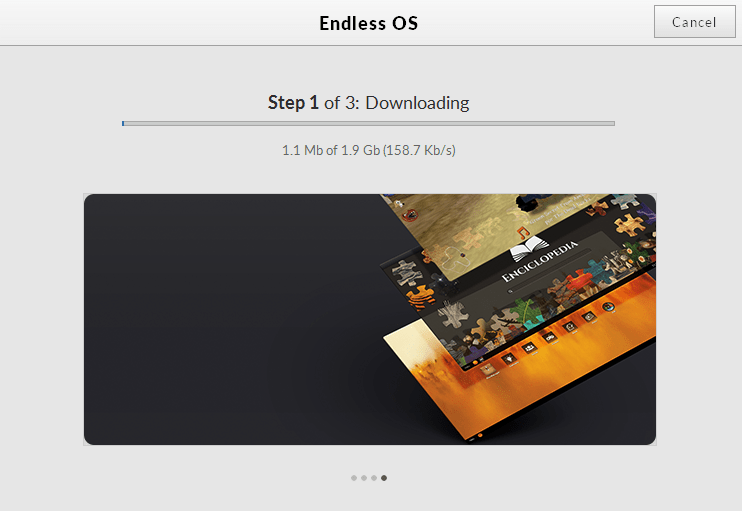
एक बार चयन करने के बाद, ऊपरी दाएं कोने में 'अगला' पर क्लिक करें। यह एंडलेस ओएस फाइलों की वास्तविक डाउनलोडिंग शुरू करता है, उसके बाद सत्यापन और फिर आपके कंप्यूटर की हार्ड ड्राइव में वास्तविक इंस्टॉलेशन। आपकी पसंद के OS संस्करण (बेसिक/पूर्ण) के साथ-साथ आपके इंटरनेट कनेक्शन की गति के आधार पर प्रक्रिया फिर से कुछ मिनटों से लेकर कई घंटों तक कहीं भी चल सकती है।
आप इंटरनेट की गति में थोड़ी वृद्धि के लिए वायर्ड कनेक्शन पर स्विच कर सकते हैं, जिससे डाउनलोड और इंस्टॉलेशन समय कम हो जाएगा। सौभाग्य से, OS इतना मजबूत है कि वह भद्दे कनेक्शन या अन्य रुकावटों से बच सकता है। तो अगर किसी कारण से प्रक्रिया बाधित हो जाती है, जैसे इंटरनेट टूटना या बिजली की विफलता, तो परेशान न हों चूंकि ओएस ठीक उसी स्थान से डाउनलोड करना शुरू कर देगा जहां स्थिति होने पर बाधा उत्पन्न हुई थी बायोडाटा।
सब तैयार!
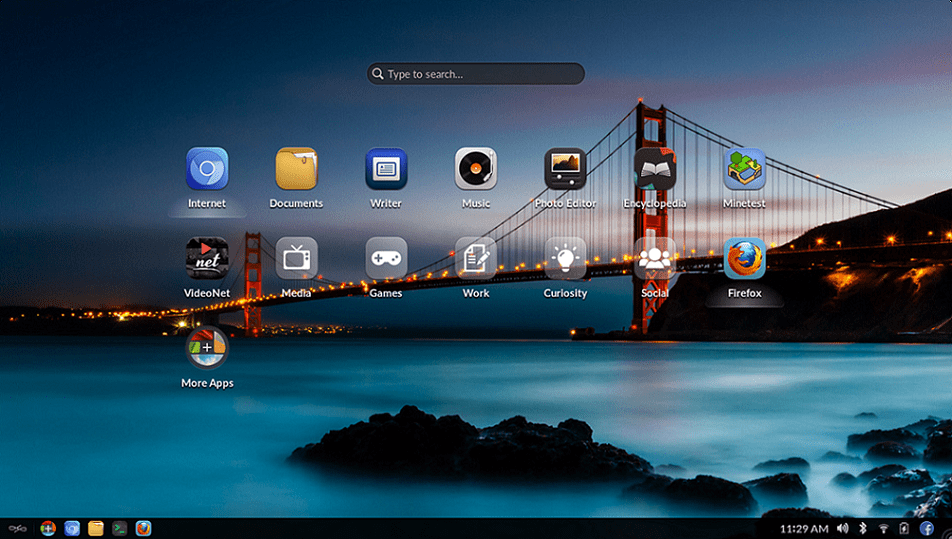
एक बार इंस्टॉलेशन पूरा हो जाने के बाद, डिस्प्ले पर एक मैसेज फ्लैश होगा जिसमें लिखा होगा कि ओएस सफलतापूर्वक इंस्टॉल हो गया है। परिवर्तनों को आकार लेते देखने के लिए अपने पीसी को पुनरारंभ करें; क्योंकि अब आपको एक डिस्प्ले के साथ स्वागत किया जाएगा जहां आपको इनमें से किसी एक को चुनना होगा खिड़कियाँ या अपने पीसी पर बूट करने के लिए अंतहीन ओएस। इसके अलावा, जब आप पहली बार एंडलेस ओएस को बूट करते हैं, तो आपको एक बार की सेट-अप प्रक्रिया से गुजरना होगा।
तो यह बात है। अब आपके पास एंडलेस ओएस इंस्टॉल हो गया है हार्ड ड्राइव विंडोज 10 के साथ। जैसा कि सभी ड्युअल बूटिंग पीसी के मामले में होता है, प्रत्येक ओएस को अंदर रखा जाता है अपना विभाजन. ओएस में से कोई भी अन्य ओएस पर लागू होने वाली फाइलों या डेटा तक नहीं पहुंच सकता है। यदि आपको दूसरे OS पर स्विच करने की आवश्यकता है, तो आपको अपने पीसी को पुनरारंभ करना होगा।
संबंधित कहानियां जिन्हें आप देख सकते हैं:
- ड्यूल बूट कैसे करें विंडोज 7 और विंडोज 10 प्रीव्यू बिल्ड
- यह नया सस्ता टैबलेट डुअल-बूट विंडोज 10 और एंड्रॉइड-आधारित रीमिक्स ओएस


